Aunque Outlook 2010 ofrece muchas herramientas ycaracterísticas para administrar las cuentas de correo IMAP, la mayoría de los usuarios de Outlook encuentran problemas con el sistema de notificación de alertas de correo que a veces deja de responder para las cuentas IMAP. Esto suele suceder cuando se configuran más de dos cuentas de correo IMAP y Outlook sincroniza muchos datos diariamente con las cuentas IMAP. Si configuró varias cuentas IMAP y tiene problemas con el sistema de notificación de alertas por correo, esta publicación puede ayudarlo a resolver los problemas. A continuación, crearemos una regla de alerta de correo simple para las cuentas de correo IMAP, que activa por la fuerza el sistema de notificación de alerta de correo para mostrar una nueva alerta de correo tan pronto como reciba un mensaje nuevo. La función Reglas y alertas le permite especificar la cuenta que desea asociar con la regla de alerta de correo. Aparentemente, no hay un límite definido en la cantidad de cuentas que puede usar para crear reglas de alerta de correo. Además, esta función también facilita la especificación del tipo de correo electrónico para el que desea enviar notificaciones de alerta por correo.
Para comenzar, inicie Outlook 2010, diríjase a Casa pestaña, haga clic Administrar reglas y alertas desde el Reglas botón desplegable.

Llegarás Reglas y Alertas diálogo. Ahora haga clic Nueva regla aplicar reglas para acciones específicas.
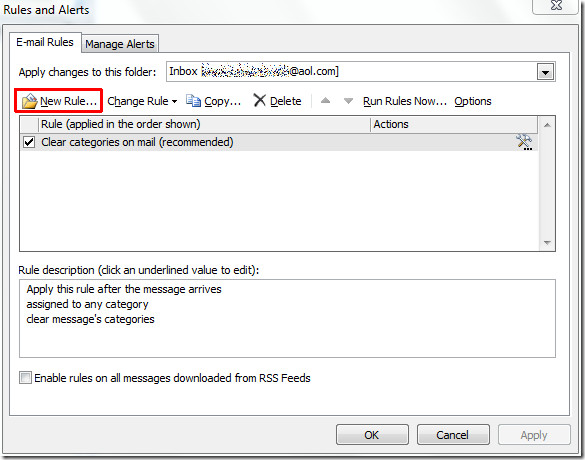
En Asistente de reglas, Comenzaremos creando una regla en blanco. Simplemente haga click aplicar regla en los mensajes que recibo y golpear Próximo.
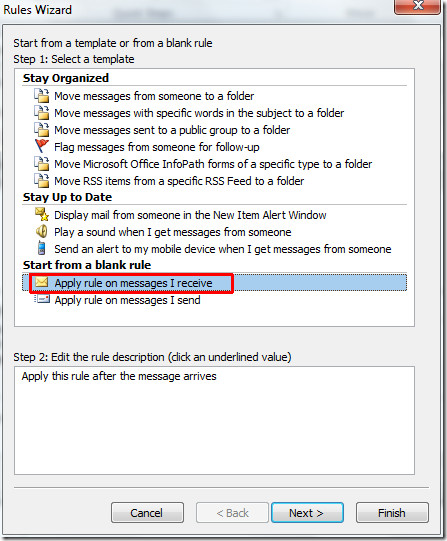
En este paso, debemos seleccionar una cuenta, entonces habilitar a través de la cuenta especificada opción. Debajo Paso 2 hacer clic especificado cuenta.
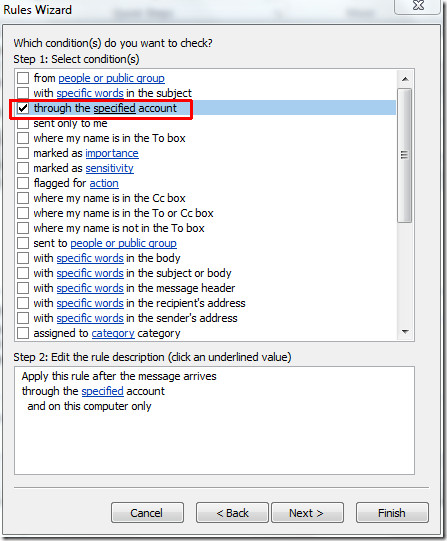
Seleccione una cuenta y haga clic Okay
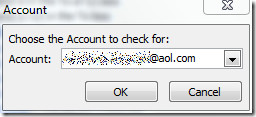
Verá el nombre de la cuenta seleccionada en el panel inferior. Ahora haga clic próximo.
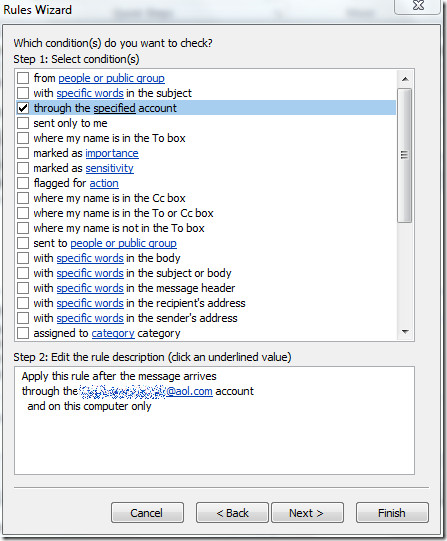
Ahora desplácese hacia abajo en la lista de acciones y habilite mostrar un Alerta de escritorio y reproducir un sonido (para seleccionar un sonido diferente para la cuenta IMAP).
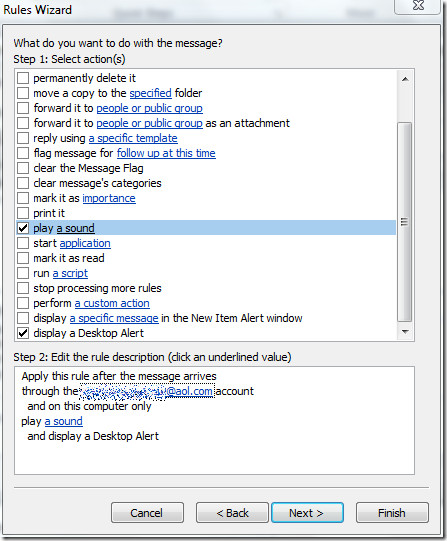
Bajo Step 2 hacer clic un sonido para seleccionar diferentes archivos de audio para reproducir con la notificación de escritorio. Una vez seleccionado haz clic Terminar para terminar con el mago
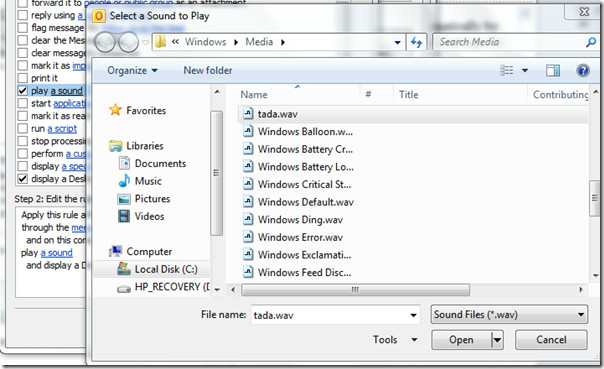
Te traerá de vuelta a Reglas y Alertas cuadro de diálogo y mostrar la regla recién agregada. Hacer clic OKAY.
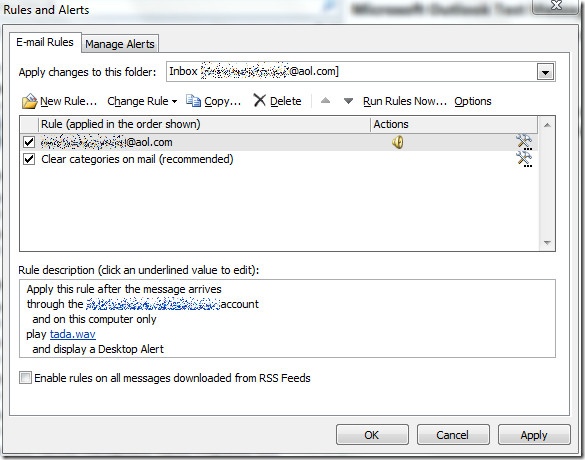
Ahora, cada vez que recibe un correo electrónico a través de una cuenta IMAP, Outlook envía la notificación de alerta por correo.
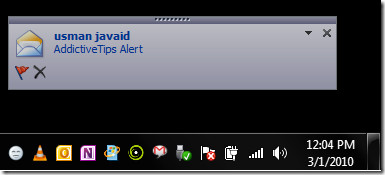
No muestra el texto del cuerpo del correo electrónico con elnotificación, y solo se muestran el nombre y el asunto del remitente. Para obtener notificaciones de correo electrónico más personalizables, consulte el complemento MailAlert para Outlook 2010.
También puede consultar las publicaciones de la serie de notificaciones de Outlook 2010:
- Notificación en correo electrónico con archivo adjunto
- Notificación por correo electrónico de la persona especificada












Comentarios